이 섹션에서는 슬라이더 조립품을 배치합니다. 슬라이더를 사용하면, 금형에서 측면 코어를 인장하여 간편하게 소성 부품을 해제할 수 있습니다.
- 리본에서 금형 조립품 탭 > 금형 조립품 패널 > 슬라이더
 를 클릭합니다.
를 클릭합니다. - 다음 그림과 같이 모형 방향을 정합니다. 측면 코어에 대해 작성된 삽입물 및 힐은 뷰의 정면에 있습니다.
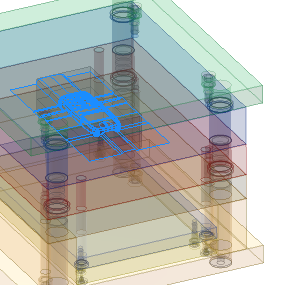
- 슬라이더 대화상자에서 미리보기 이미지를 검토하여 필요한 참조를 확인합니다.
- 다음 그림에서 레이블이 1로 지정된 곡면을 인장 방향 참조로 선택합니다.
- 인장 방향 간격띄우기를 -93 mm로 수정합니다.
- 다음 그림에서 레이블이 2로 지정된 곡면을 기준 평면 참조로 선택합니다.
- 슬라이더 대화상자에서 면 반전
 을 클릭하여 기준 평면 방향을 반전시킵니다.
을 클릭하여 기준 평면 방향을 반전시킵니다. 
- 다음 그림에서 강조 표시된 모서리의 중간점을 기준점 참조로 선택합니다. 이 모서리의 중심점 근처로 마우스 포인터를 이동하면 이 점을 기준으로 자동 조정되며 노란색 점이 화면표시에 나타납니다.
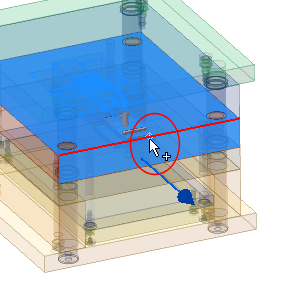
- 다음 그림과 같이 상단 판의 맨 아래 곡면을 핀 평면 참조로 선택합니다.
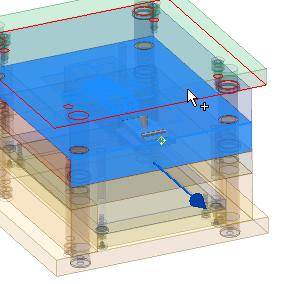
- 슬라이더 대화상자에서 미리보기
 를 클릭합니다.
를 클릭합니다. - 모형을 회전하여 슬라이더 조립품의 맨 아래를 봅니다.
- 슬라이더 대화상자에서 측면 코어
 를 클릭합니다. 단순화된 다음 그림과 같이 측면 코어 두 개(삽입물 또는 힐 피쳐) 중 하나를 측면 코어 참조로 선택합니다.
를 클릭합니다. 단순화된 다음 그림과 같이 측면 코어 두 개(삽입물 또는 힐 피쳐) 중 하나를 측면 코어 참조로 선택합니다. 두 삽입물은 슬라이더로부터 같은 거리에 있기 때문에 이들 중 하나만 선택하면 됩니다.
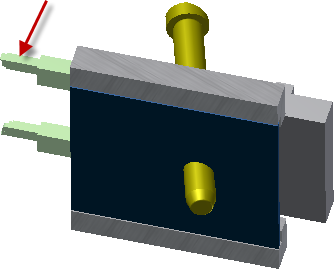
- 슬라이더 대화상자에서 이동 업데이트
 를 클릭합니다.
를 클릭합니다. - 슬라이더 대화상자의 맨 위에 있는 사용자화를 클릭하여 슬라이더 조립품 매개변수를 수정합니다.
- 구성요소 리스트에서 각도 핀을 선택합니다.
- 선택한 구성요소 오른쪽에서 선택사항 특성
 을 클릭합니다.
을 클릭합니다. - AP_l 매개변수를 85mm로 수정합니다.
- 각도 핀 대화상자에서 확인을 클릭합니다.
- 다음 표와 같이 나머지 구성요소를 수정합니다.
구성요소 매개변수 값 슬라이더 SL_b1 50 mm 슬라이더 SL_b2 59 mm 안내 스트립(#1) SL_b1 50 mm 안내 스트립(#1) GS_es1 10mm 안내 스트립(#2) SL_b1 50 mm 안내 스트립(#2) GS_es1 10mm 잠금 힐 LH_A 48 mm - 슬라이더 대화상자에서 확인을 클릭합니다.
- 파일 명명 대화상자에서 확인을 클릭하여 기본값을 승인하고 슬라이더를 배치합니다.
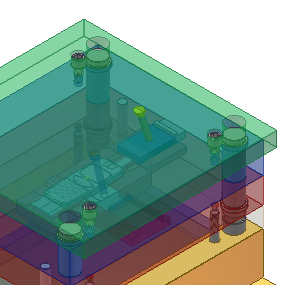
- 신속 접근 도구막대에서 저장을 클릭하여 조립품을 저장합니다.